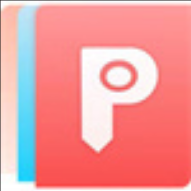谷歌浏览器怎么清理缓存
谷歌浏览器(Google Chrome)是一款广泛使用的浏览器,其强大的功能和用户友好的界面深受用户喜爱。然而,随着使用时间的增长,浏览器缓存会逐渐积累,可能导致浏览器运行缓慢或出现问题。因此,定期清理缓存是维护浏览器性能的重要步骤。以下是清理谷歌浏览器缓存的详细步骤:

谷歌浏览器怎么清理缓存
一、使用快捷键清理缓存
打开谷歌浏览器:确保谷歌浏览器处于打开状态。
按下快捷键:同时按下键盘上的Ctrl+Shift+Delete组合键(在Mac上,可以使用Cmd+Shift+Delete组合键)。这将立即打开清除浏览数据的对话框。
选择时间范围和选项:在弹出的对话框中,选择要清除的时间范围(如“过去一小时”、“过去一天”或“全部时间”)。确保已勾选“缓存的图像和文件”选项。如果需要,还可以选择其他要清除的数据类型,如浏览历史记录、Cookie及其他网站数据等。
点击清除数据:确认选择无误后,点击“清除数据”按钮。浏览器将开始清理缓存和其他选定的数据。
二、通过菜单清理缓存
打开谷歌浏览器:确保谷歌浏览器处于打开状态。
点击右上角菜单:在浏览器右上角,点击由三个点组成的菜单图标。
选择“设置”:在下拉菜单中,选择“设置”选项。
进入隐私和安全设置:在设置页面中,滚动到“隐私和安全”部分,并点击它。
点击“清除浏览数据”:在右侧的隐私和安全栏目中,找到并点击“清除浏览数据”按钮。
选择时间范围和选项:在弹出的对话框中,选择要清除的时间范围和要清除的数据类型。确保已勾选“缓存的图像和文件”选项。
点击清除数据:确认选择无误后,点击“清除数据”按钮。浏览器将开始清理缓存和其他选定的数据。
通过以上步骤,您可以轻松清理谷歌浏览器的缓存,提高浏览器的运行速度和性能。希望这篇文章对您有所帮助!
上一篇:谷歌浏览器怎么关闭弹出窗口
下一篇:剪映加字幕和配音方法